রাজার সিন্যাপস ফিক্স করার 6 টি উপায় শুরু করতে ব্যর্থ (04.25.24)
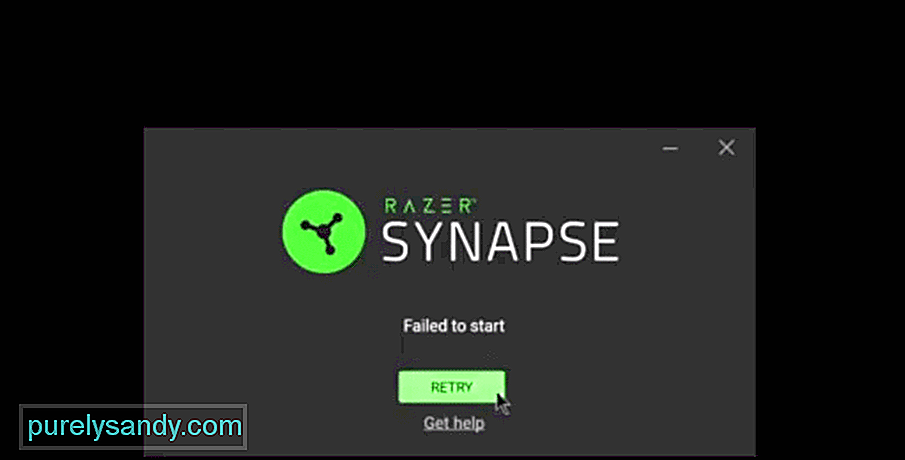 রাজার সিনপাস শুরু করতে ব্যর্থ হয়েছিল <গ> রেজার যখন গেমিং সরঞ্জামগুলির কথা আসে তখন সেখানকার সবচেয়ে জনপ্রিয় ব্র্যান্ডগুলির মধ্যে এটি একটি খুব জনপ্রিয় এবং এটি খুব সহজেই জনপ্রিয়গুলির মধ্যে একটি। আপনি যদি নিজের কম্পিউটারের সাথে নিজেকে ব্যবহার করার জন্য নিজেকে একটি রেজার মাউস, কীবোর্ড বা অন্য কোনও ডিভাইস পেয়ে থাকেন তবে রেজার সিনপাস অ্যাপ্লিকেশনটি এমন একটি যা আপনি অবশ্যই ভালবাসেন
রাজার সিনপাস শুরু করতে ব্যর্থ হয়েছিল <গ> রেজার যখন গেমিং সরঞ্জামগুলির কথা আসে তখন সেখানকার সবচেয়ে জনপ্রিয় ব্র্যান্ডগুলির মধ্যে এটি একটি খুব জনপ্রিয় এবং এটি খুব সহজেই জনপ্রিয়গুলির মধ্যে একটি। আপনি যদি নিজের কম্পিউটারের সাথে নিজেকে ব্যবহার করার জন্য নিজেকে একটি রেজার মাউস, কীবোর্ড বা অন্য কোনও ডিভাইস পেয়ে থাকেন তবে রেজার সিনপাস অ্যাপ্লিকেশনটি এমন একটি যা আপনি অবশ্যই ভালবাসেন সরঞ্জামটি ব্র্যান্ডটি বেশিরভাগ সময় ব্যবহারের জন্য মজাদার এবং অ্যাক্সেসযোগ্য হিসাবে পরিচিত, তবে কম্পিউটারগুলির জন্য উপলব্ধ রেজার সিনপাস অ্যাপ্লিকেশন এটিকে আরও আরও অ্যাক্সেসযোগ্য এবং উপভোগ্য করে তোলে
এর কারণ এই অ্যাপ্লিকেশনটি মূলত অনুমতি দেয় আপনার সেটিংসের আশেপাশে পরিবর্তন করতে এবং আপনার কীবোর্ড / মাউস এবং / অথবা বাছাইয়ের অন্যান্য ডিভাইসগুলিকে আপনার পছন্দগুলির সাথে মেলে দেওয়ার জন্য বাইন্ডিংগুলি এবং ম্যাক্রোগুলি সামঞ্জস্য করতে পারেন
আপনার রেজার ডিভাইসগুলির সাথে কাজ করার জন্য আপনি যদি এই অ্যাপ্লিকেশনটি ইতিমধ্যে ইনস্টল করে ফেলেছেন তবে এটি খালি খুলবে না, দীর্ঘস্থায়ী সমস্যা নিয়ে চিন্তার দরকার নেই। আপনি যদি মুখোমুখি হন তবে রেজার সিনাপ্স ত্রুটি শুরু করতে ব্যর্থ হওয়ার জন্য এখানে কিছু দ্রুত সমাধান রয়েছে রেজার সিনাপাসের জন্য সমস্যা ত্রুটি শুরু করতে ব্যর্থ
এটি একটি সহজ সমাধান যা আপনি আগেই একবার চেষ্টা করে থাকলে আপনি এড়িয়ে যেতে পারেন। তবে আপনি যদি এর আগে কমপক্ষে একবার অ্যাপ্লিকেশনটি পুনরায় চালু করার চেষ্টা না করেন, তবে আমরা আপনাকে অবিলম্বে এটি করার পরামর্শ দিই। এটির মতো সমস্যা যেমন প্রথমদিকে ঘটে যায় তার অনেক সময় হ'ল কারণ সফ্টওয়্যারটির একটি উদাহরণ ইতিমধ্যে চলছে, যার ফলে আপনি চালনার চেষ্টা করছেন এমন কোনও নতুন দৃষ্টিতে সমস্যা দেখা দেয়
আপনার পরিস্থিতিতে এটি কি না তা পরীক্ষা করার জন্য আমরা আপনাকে সুপারিশ করি যে আপনি আপনার কীবোর্ডে ctrl + Alt + del টিপুন এবং মেনু থেকে প্রদর্শিত টাস্ক ম্যানেজার বিকল্পটি নির্বাচন করে টাস্ক ম্যানেজারটি খোলার জন্য কিছুটা সময় নিন that । এখন রাজারের সিনপাস সম্পর্কিত কোনও দৃষ্টান্ত বন্ধ করুন এবং তারপরে টাস্ক ম্যানেজার থেকে প্রস্থান করুন
প্রোগ্রামটির মূল অবস্থানটিতে ফিরে যান এবং এটি চালানোর চেষ্টা করুন। "শুরু করতে ব্যর্থ হয়েছে" ত্রুটি বার্তাটি আবার দেখাবে না এবং আপনার সফ্টওয়্যারটি থেকে সর্বাধিক উপার্জন করতে সক্ষম হওয়া উচিত
পরবর্তী সমাধান যা আপনার চেষ্টা করা উচিত তা হ'ল রাজারের নিয়ন্ত্রণ কেন্দ্র অ্যাপ্লিকেশনটির সর্বাধিক ব্যবহার করে অ্যাপ্লিকেশনটি মেরামত করা। এই মেরামতের মেনুটি অ্যাক্সেস করতে, ব্যবহারকারীরা বিভিন্ন ধরণের কাজ করতে পারেন। এ সম্পর্কে যাওয়ার সবচেয়ে সুবিধাজনক এবং দ্রুত উপায়গুলির মধ্যে একটি হ'ল রাজার সিনাপ্সের ফাইল লোকেশনে গিয়ে প্রোগ্রামটি আনইনস্টল করার চেষ্টা করা। যদিও অ্যাপটি বাস্তবে আনইনস্টল করবেন না
অ্যাপ্লিকেশনটি আনইনস্টল করার চেষ্টা করুন এবং রাজার কেন্দ্রীয় আপনার পর্দার সামনে উপস্থিত হবে, আপনাকে কয়েকটি ভিন্ন বিকল্প সরবরাহ করবে providing আপনাকে যে কয়েকটি অপশন উপস্থাপন করা হবে তার মধ্যে একটি হ'ল "মেরামত" শিরোনাম
এই নির্দিষ্ট বিকল্পটি ক্লিক করার ফলে সিস্টেমটি রেজার সিনাপেসে ধরণের সামান্য আপডেট করতে পারে। এই আপডেটটি এটি তৈরি করবে যাতে পরের বার আপনি এটি খোলার চেষ্টা করবেন এমন কোনও ত্রুটি বার্তা ছাড়াই অ্যাপ্লিকেশনটি সহজেই চলবে runs
আর একটি আপনি যখনই রাজার সিনপাস খোলার চেষ্টা করবেন তখন অবিরত ভিত্তিতে এই সমস্যার সম্মুখীন হওয়ার সম্ভাব্য কারণ হ'ল অনুমতি-সংক্রান্ত সমস্যা। ভাগ্যক্রমে এগুলি সাধারণত আপনার মাউসের কয়েকটি ক্লিক দিয়ে স্থির করা যায়। আপনার প্রথম যে কাজটি করতে হবে তা হ'ল হয় প্রোগ্রামটি যেখানে সঞ্চিত থাকে বা যেখানে এর কোনও শর্টকাট সঞ্চিত থাকে
আপনি অ্যাপটি খোলার জন্য সাধারণত যে আইকনটিতে ক্লিক করেন এখনই ডান ক্লিক করুন। এটি করার পরে আপনার কাছে উপস্থাপিত সমস্ত বিকল্পগুলির মধ্যে একটিতে ক্লিক করুন যা আপনাকে প্রশাসক হিসাবে প্রোগ্রামটি চালানোর অনুমতি দেয়। যদি অনুমতি-সংক্রান্ত কোনও সমস্যা থাকে, তবে তাদের বেশিরভাগকে কেবল এটি করে স্থির করা উচিত। তবে এটি যদি পর্যাপ্ত না হয় তবে আমরা পরবর্তী সমাধানটিও চেষ্টা করার পরামর্শ দিচ্ছি কারণ এটি সরাসরি এটির সাথে সংযুক্ত রয়েছে
কিছু সুনির্দিষ্ট অনুমতি রয়েছে যে প্রশাসক হিসাবে অ্যাপ্লিকেশন চালানো পর্যাপ্ত পরিমাণে সরবরাহ করার মতো নয়। এগুলি সাধারণত নেটওয়ার্ক সংযোগ এবং আরও অনেক ধরণের বাছাইয়ের সাথে সম্পর্কিত অনুমতিগুলি। উইন্ডোজ ডিফেন্ডার বা কোনও অ্যান্টিভাইরাস প্রোগ্রাম যা আপনি আপনার কম্পিউটারে ইনস্টল করেছেন তা হ'ল সমস্যাটির কারণ হ'ল সমাধানটি বরং সহজ> সমস্ত খেলোয়াড়কে অস্থায়ীভাবে তাদের অ্যান্টিভাইরাস এবং উইন্ডোজ ডিফেন্ডারকে অক্ষম করতে হবে যাতে রেজার সিনাপাসে কোনও বিধিনিষেধ নেই এবং এটি সঠিকভাবে চলতে পারে
এই সমাধানের একটি সাধারণ কারণ যা এটির মুখোমুখি হওয়ার পিছনে কারণ হতে পারে তা হ'ল পুরানো রাজার ড্রাইভার। আপনি যে কোনও এবং রেজার ডিভাইস ব্যবহার করেন সেগুলির জন্য ড্রাইভার সম্পূর্ণরূপে আপ টু ডেট এবং সেগুলি নিয়ে কোনও সমস্যা নেই তা নিশ্চিত করুন
আপনি যখন এটি করছেন, এটিও সুপারিশ করা হয় যে আপনি যদি ইতিমধ্যে এটি চেক না করে থাকেন তবে রাজার সিনাপস অ্যাপ্লিকেশন নিজেই আপ টু ডেট আছে কিনা তা পরীক্ষা করতে আপনি কিছুটা সময় নেন। ড্রাইভারগুলি বা প্রোগ্রামটিকে নিজে আপডেট করা ঠিক এটির মতো চালিয়ে নেওয়ার জন্য পর্যাপ্ত পরিমাণের বেশি হওয়া উচিত
আপনি যখন খুব রেজার পেয়ে গেছেন তখন এমন কোনও গুরুত্বপূর্ণ ডেটা নষ্ট হওয়ার বিষয়ে আপনাকে খুব বেশি চিন্তা করতে হবে না আপনার ডিভাইসে পুনরায় ইনস্টল করার পরে অ্যাপটিতে লগ ইন করতে আপনি যে অ্যাকাউন্টটি ব্যবহার করতে পারেন তা অ্যাকাউন্ট। ডাউনলোড শেষ হয়ে গেলে আবার রাজার সিনাপাসে আবার চালু করার চেষ্টা করুন এবং এটি আগের মতো সুচারুভাবে চলবে 9৮৯৮৪
ইউটিউব ভিডিও: রাজার সিন্যাপস ফিক্স করার 6 টি উপায় শুরু করতে ব্যর্থ
04, 2024

